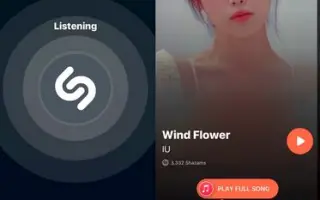Denne artikel er en opsætningsvejledning med skærmbilleder, der kan hjælpe dig med, hvordan du aktiverer musikgenkendelse på din iPhone.
Vi er alle stødt på sange og musik, som vi føler, vi har hørt et eller andet sted, men vi kan ikke huske navnet på. Dette er helt normalt og kan ske for alle. Men hvis du har en iPhone, behøver du ikke længere huske sangnavne.
iOS 14.2 introducerer en ny musikgenkendelsesfunktion, der hjælper dig med hurtigt at identificere sange, der spiller omkring dig. For at genkende musik, der afspilles omkring dig, bruger Apple Shazam, en populær musikidentifikationsapp, som det erhvervede i 2018.
Du behøver ikke installere Shazam-appen på din iPhone for at bruge den nye musikgenkendelsesfunktion. Fordi det virker uden Shazam-appen. Den nye musikgenkendelsesfunktion lader dig genkende sange direkte fra Kontrolcenter.
Sådan aktiveres musikgenkendelsesfunktionen på iPhone er introduceret nedenfor. Bliv ved med at rulle for at tjekke det ud.
Processen med at aktivere iPhones indbyggede musikgenkendelsesfunktion
Så hvis du er interesseret i at konfigurere og bruge din iPhones indbyggede musikgenkendelsesfunktion, bør du fortsætte med at læse vores guide til slutningen. Nedenfor deler vi en trin-for-trin guide til, hvordan du aktiverer indbygget musikgenkendelse på din Apple iPhone.
- Åbn først appen Indstillinger på din iPhone.
- I appen Indstillinger skal du rulle ned og trykke på Kontrolcenter .
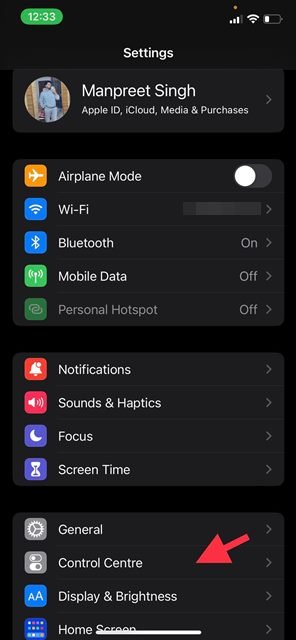
- På skærmen Kontrolcenter skal du rulle til listen Flere kontroller og finde Musikgenkendelse. Du skal tilføje musikgenkendelse til listen over inkluderede kontroller .
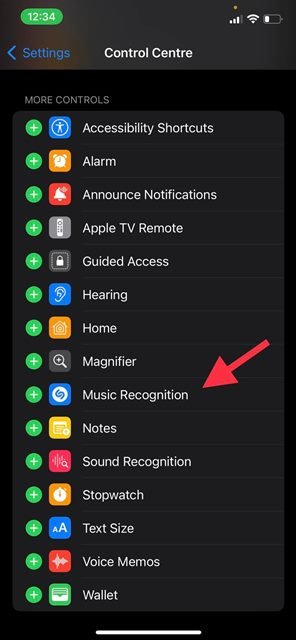
- Dette vil tilføje et musikgenkendelsesikon til dit kontrolcenter.
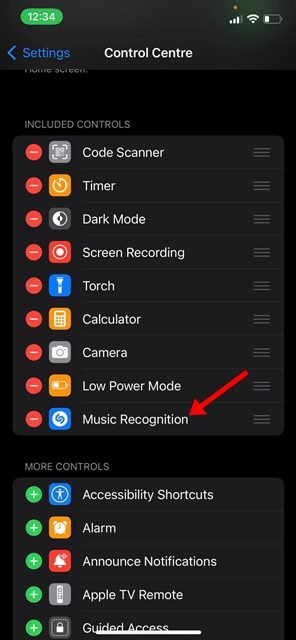
- Nu når en sang spiller omkring dig, skal du åbne Kontrolcenter og trykke på knappen Genkend musik . Musikgenkendelsestjenesten fortæller dig navnet på sangen på få sekunder.
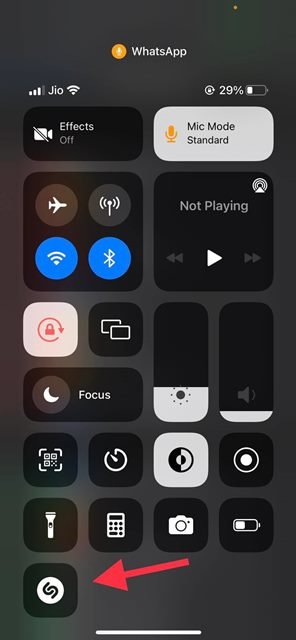
Dette er enden. Sådan aktiverer du musikgenkendelse på din Apple iPhone.
Dette er en praktisk funktion introduceret af Apple for musikelskere. Det er afhængigt af, at Shazam finder den sang, der afspilles i dit miljø, så du kan tjekke Shazam-biblioteket for at finde alle de sange, du har identificeret.
Ovenfor har vi set på, hvordan man aktiverer musikgenkendelse på iPhone. Vi håber, at disse oplysninger har hjulpet dig med at finde det, du har brug for.